Erste Schritte
DYMO Connect wird für Mobilgeräte empfohlen, auf denen eine neuere Android- oder iOS-Version installiert ist.
DYMO Connect ist für den Einsatz mit den Etikettendruckern DYMO MobileLabeler und LabelWriter Wireless vorgesehen. Es können maximal zwei Etikettendrucker gleichzeitig verbunden werden.
Wenn Sie noch keinen Etikettendrucker gekoppelt und/oder verbunden haben, können Sie die virtuellen Etikettendrucker, DYMO ML oder LabelWriter, nutzen, um Etiketten zu erstellen und zu speichern. Bevor Sie aber die mit einem virtuellen Drucker erstellten Etiketten drucken können, müssen Sie Ihr Gerät mit einem „echten“ Etikettendrucker verbinden und diesen auswählen.
So drucken Sie auf dem Etikettendrucker DYMO MobileLabeler:
- Koppeln und verbinden Sie Ihren Etikettendrucker über die Bluetooth®-Einstellungen Ihres Mobilgeräts.
- Tippen Sie in DYMO Connect auf
 , und wählen Sie einen verbundenen Etikettendrucker aus.
, und wählen Sie einen verbundenen Etikettendrucker aus.
So drucken Sie auf dem Etikettendrucker LabelWriter Wireless:
- Stellen Sie mithilfe der Funktion „Netzwerkdrucker hinzufügen“ in der DYMO Label-Software eine Verbindung zum Etikettendrucker LabelWriter Wireless her.
- Tippen Sie in DYMO Connect auf
 , und wählen Sie einen verbundenen Etikettendrucker aus.
, und wählen Sie einen verbundenen Etikettendrucker aus.
MobileLabeler
Wenn möglich, zeigt DYMO Connect automatisch die Größe der Etiketten an, die sich derzeit im ausgewählten Etikettendrucker befinden. Sie können auch Etiketten für eine andere Etikettengröße oder -farbe erstellen. Wählen Sie dazu vor dem Erstellen eines neuen Etiketts zunächst die entsprechende Größe oder Farbe aus.
- Tippen Sie auf
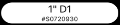 , und wählen Sie die Etikettengröße oder -farbe für das neue Etikett aus.
, und wählen Sie die Etikettengröße oder -farbe für das neue Etikett aus.
Wenn Sie ein Etikett entwerfen und in dieser Zeit eine neue Etikettenkassette mit einer anderen Größe in den Etikettendrucker eingesetzt wird, erscheint eine Meldung. Sie können dann entweder die aktuell ausgewählte Etikettengröße beibehalten oder automatisch mit einem neuen Etikett in der Größe der eingelegten Etiketten von vorn beginnen.
LabelWriter
Wählen Sie nach dem Auswählen eines LabelWriter-Druckers den Etikettentyp aus, der sich aktuell im Drucker befindet.
- Tippen Sie auf
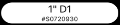 , und wählen Sie die Etikettengröße für das neue Etikett aus.
, und wählen Sie die Etikettengröße für das neue Etikett aus.
- Tippen Sie im Startbildschirm auf Etikett erstellen und dann auf den Etikettentyp Einfach. Tippen Sie auf Leer, um ein eigenes Etikett zu entwerfen.
- Geben Sie Text ein, und tippen Sie auf OK.
-
Tippen Sie auf
 und dann auf Drucken.
und dann auf Drucken.
Um das Erstellen von Etiketten zu vereinfachen, stehen verschiedene vorformatierte Etikettentypen zur Wahl. Die Etikettentypen sind nach Funktion geordnet. Für jeden Einsatzbereich können Sie aus verschiedenen Vorlagen wählen. Die Vorlage selbst ist nicht bearbeitbar, aber Sie können sie als Ausgangspunkt für Ihr eigenes Etikett verwenden und alle gewünschten Änderungen vornehmen sowie das Etikett zur späteren Verwendung speichern.
Tippen Sie auf Leer, um ein eigenes Etikett zu entwerfen.
So erstellen Sie ein Etikett mithilfe einer Vorlage:
- Tippen Sie im Startbildschirm auf Etikett erstellen, und wählen Sie einen Etikettentyp für Ihr neues Etikett aus.
- Tippen Sie auf eine Vorlage, und fügen Sie Ihren Inhalt hinzu.
-
Tippen Sie auf
 und dann auf Drucken.
und dann auf Drucken.
Speichern Sie Ihr Etikett zur späteren Verwendung.